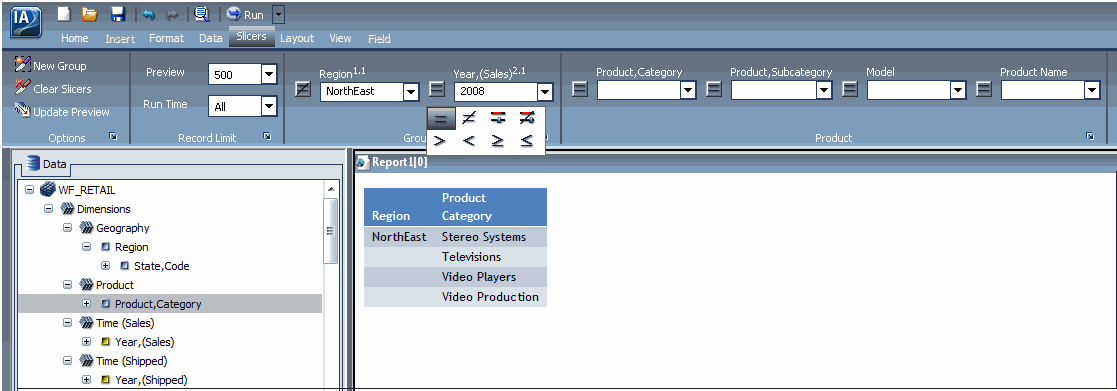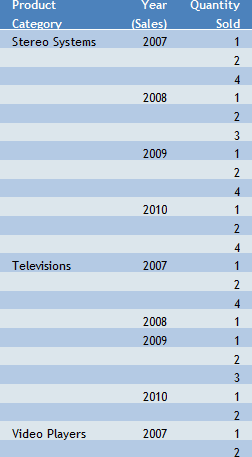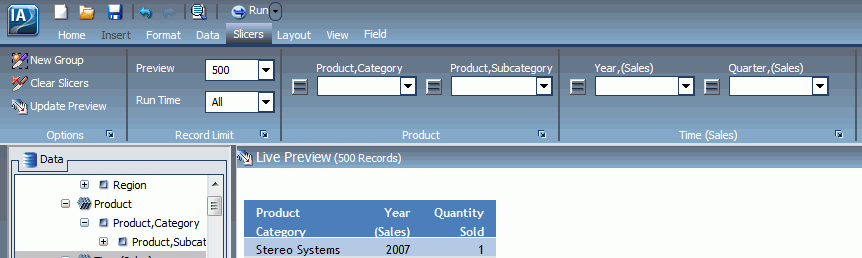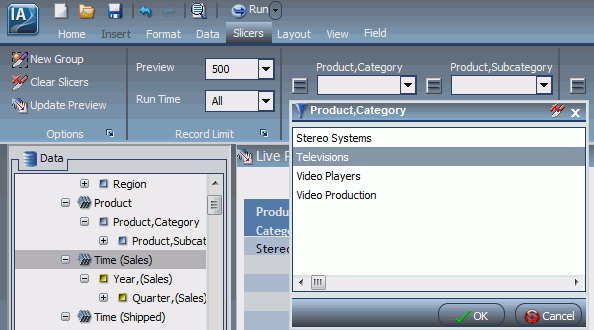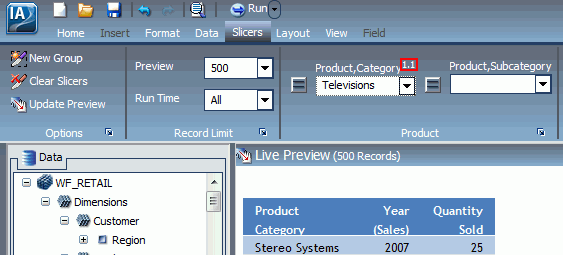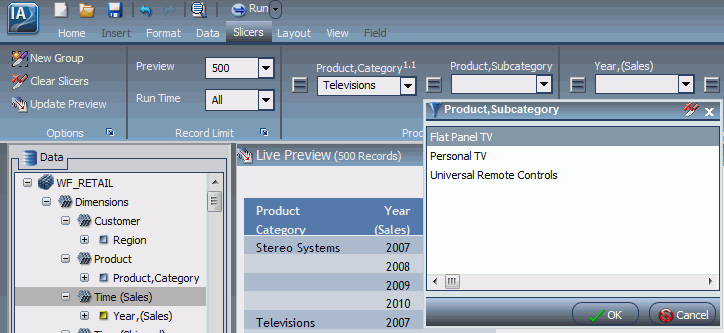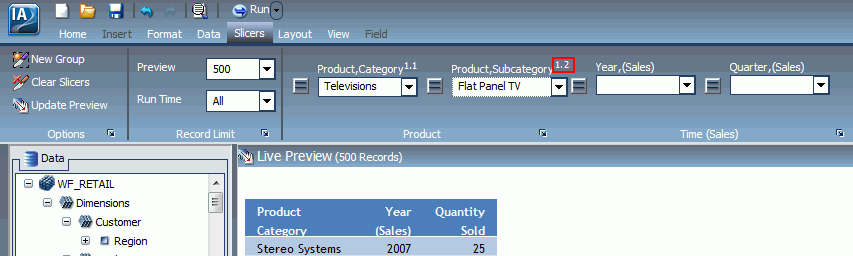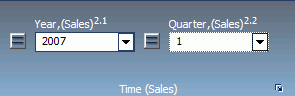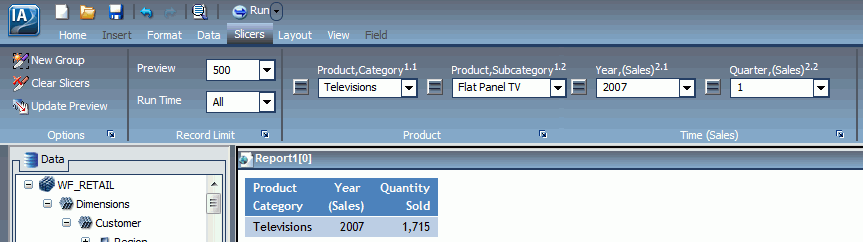Pour les champs alpha, les opérateurs disponibles sont:
- égal à
- pas égal à
Pour les champs date et numérique, les seuls opérateurs disponibles sont:
- égal à
- pas égal à
- dans la plage
- pas dans la plage
- supérieur à
- inférieur à
- supérieur ou égal à
- inférieur ou égal à
- Avec au moins un segment ajouté au rapport, cliquez sur l'onglet Segments.
-
Cliquez sur le bouton Opérateurs sur le segment pour l'opération que vous souhaitez modifier.
Une liste d'opérateurs apparaît dans le menu, comme le montre l'image suivante.
Remarque : les champs Alpha passent de égal à non égal.

-
Sélectionnez l'opérateur que vous souhaitez dans le menu. Vous pouvez poser le curseur de la souris sur un opérateur pour afficher l'info-bulle décrivant l'opération, comme le montre l'image suivante.